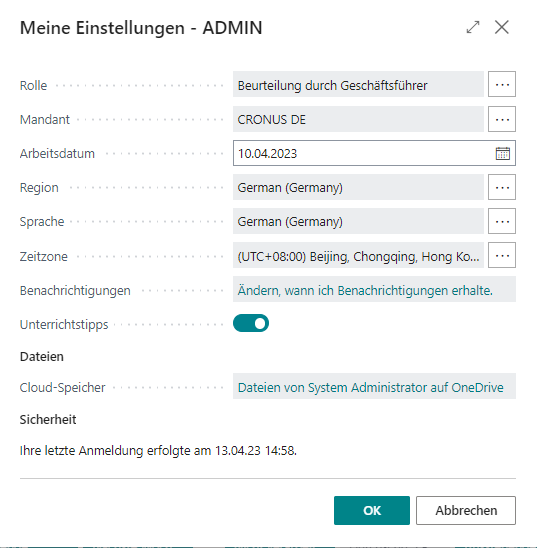Eine Demodatenbank verwenden
Wenn Sie sich zum ersten Mal bei Business Central anmelden, geben Sie automatisch das Demo-Unternehmen CRONUS ein. In Business Central können Sie mehrere Unternehmen verwalten. Sie beginnen immer mit einem Demo-Unternehmen und können weitere Unternehmen selbst hinzufügen und verwalten.
Das Unternehmen, für das Sie arbeiten, wird oben links auf der Seite angezeigt. Oben rechts auf der Seite sehen Sie die Umgebung, in der Sie arbeiten. Von hier aus können Sie auch zu einem anderen Unternehmen in derselben Umgebung oder zu einem Unternehmen in einer anderen Umgebung wechseln.
Sie können auch über das Menü Meine Einstellungen zu einem anderen Unternehmen wechseln.
Das Demo-Unternehmen enthält Konfigurationen und Daten, die Ihnen das Ausprobieren und Validieren aller Funktionsbereiche ermöglicht, die von Business Central abgedeckt werden. Sie können sofort mit dem Ausprobieren von Funktionen wie Verkaufsangebote, -aufträge und -rechnungen in Business Central beginnen. Darüber hinaus können Sie Daten hinzufügen, löschen und ändern sowie die verfügbaren Funktionen implementieren.
Die Szenarios, die Sie im Demo-Unternehmen ausprobieren können, sind nahezu unbegrenzt. Sie können mit verfügbaren Daten und Funktionen so lange arbeiten, wie Sie möchten.
Sie können immer ein neues Unternehmen mit Beispieldaten erstellen, wodurch Sie ein neues, unbelastetes Demo-Unternehmen erhalten.
Sie können dieses Demo-Unternehmen nutzen, um Business Central durch diesen und andere verfügbare Business Central-Lernpfade einfacher kennenzulernen.
Auf der Seite Unternehmensdaten können Sie überprüfen, ob Ihre Testversion mit dem Premium- oder dem Essentials-Abonnement aktiviert ist. Auf dieser Seite können Sie auch Ihr Abonnement ändern. Mit einem Premium-Abonnement haben Sie Zugriff auf die Fertigungs‑ und Servicemanagementfunktion.